当前位置:首页 > 下载谷歌浏览器后无法登录账户怎么办
下载谷歌浏览器后无法登录账户怎么办
来源:
谷歌浏览器官网
时间:2025-07-26
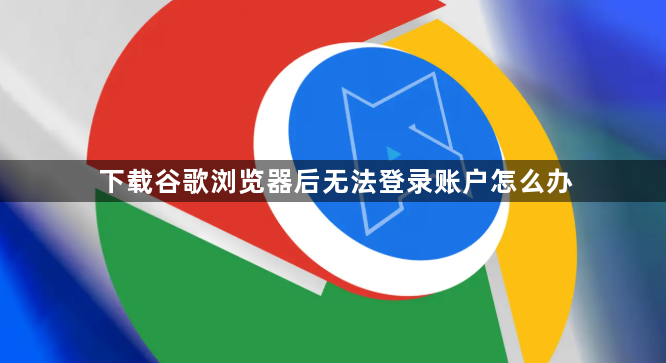
1. 检查网络连接
- 确保设备已正常联网,可尝试打开其他网站或应用测试网络。若网络不稳定或未连接,需先修复网络问题(如重启路由器、切换网络环境等)。
- 若其他网站可访问但谷歌服务无法使用,可能是地区网络限制或DNS问题,建议修改DNS服务器(如设置为`8.8.8.8`或`114.114.114.114`)后重试。
2. 核对账号与密码
- 在谷歌浏览器登录界面输入账号时,仅需填写“@”前的部分(如用户名),无需包含后缀(如`@gmail.com`)。
- 若忘记密码,可点击“忘记密码”通过绑定的邮箱或手机重置;若账号被锁定(如多次输入错误密码),需通过官方渠道解锁。
3. 清除浏览器缓存与Cookie
- 点击右上角三点图标,选择“更多工具”>“清除浏览数据”。
- 在弹出的窗口中,选择“全部时间”,勾选“缓存的图片和文件”及“Cookie和其他网站数据”,点击“清除数据”。
- 清理完成后重启浏览器,重新尝试登录。
4. 禁用冲突插件或扩展程序
- 进入“设置”>“扩展程序”,关闭所有非必要的扩展程序(尤其是广告拦截、脚本管理类工具)。
- 若怀疑某个插件导致冲突,可逐个禁用后测试登录功能,定位问题插件并卸载。
5. 尝试隐身模式或无痕窗口
- 按`Ctrl + Shift + N`(Windows/Linux)或`Cmd + Shift + N`(Mac)打开隐身窗口,尝试登录账户。
- 隐身模式会禁用扩展程序和本地缓存,可排除插件或缓存数据干扰。
6. 更新或重置浏览器
- 检查浏览器版本:进入“设置”>“关于Chrome”,若提示有更新,立即安装最新版本。
- 若问题持续,可尝试重置浏览器设置:进入“设置”>“高级”>“重置和清理”,选择“将设置恢复为原始默认设置”(注意:此操作会清除所有历史数据和扩展程序)。
7. 使用官方镜像源或替代渠道
- 若通过非官方渠道下载的谷歌浏览器出现登录问题,建议重新从官网或国内镜像站(如中科大、清华大学镜像源)下载最新版。
- 部分镜像站可能提供已优化网络的配置版本,可减少登录失败概率。
8. 检查防火墙或安全软件限制
- 暂时关闭电脑上的防火墙、杀毒软件或网络安全工具,测试是否能正常登录。
- 若登录成功,需在安全软件中将谷歌浏览器或相关域名(如`accounts.google.com`)添加到信任列表。
